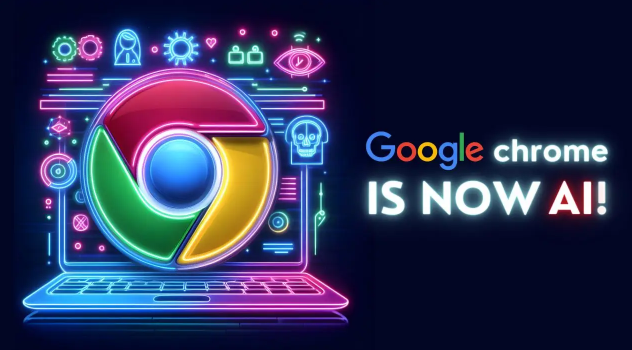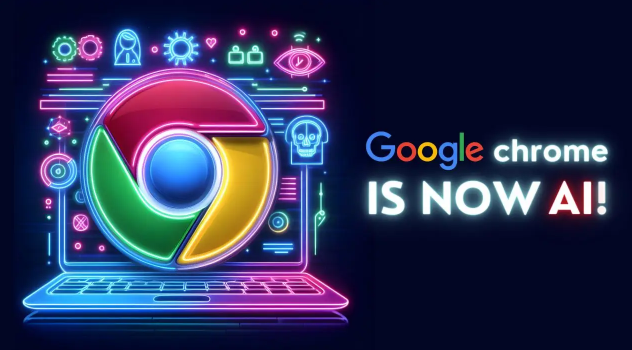
以下是谷歌浏览器下载及浏览器
安全设置详细步骤:
谷歌浏览器下载
1. 访问官网:打开你当前的浏览器,在地址栏中输入https://www.google.com/chrome/ ,然后按下回车键进入Chrome官网。
2. 开始下载:在Chrome官网首页,找到“下载Chrome”按钮并点击。页面会自动检测你的操作系统,并提供适合的版本。如果你使用的是Windows操作系统,下载的文件通常是一个安装程序文件,扩展名为“.exe”。如果你使用的是Mac,下载的文件将是“.dmg”格式。
3. 运行安装程序:下载完成后,找到下载的安装程序文件,双击它以启动安装程序。对于Windows用户,会看到一个提示框,询问是否允许该程序对计算机进行更改,点击“是”即可。安装过程非常快速,只需几秒钟即可完成。
浏览器安全设置
1. 基本设置:打开Chrome浏览器,点击右上角的三个点(菜单图标),选择“设置”。在设置页面中,找到“隐私和安全”部分,确保“
安全浏览”功能已开启,该功能可以帮助警告用户关于危险网站和下载。同时,建议开启“使用
安全DNS”选项,以增强网络安全性。
2. 清除浏览数据:定期清除浏览数据可以防止他人查看你的浏览历史、下载记录等敏感信息。在设置页面中,找到“隐私和安全”部分,点击“清除浏览数据”。在弹出的窗口中,选择要清除的数据类型(如浏览历史记录、下载记录、Cookie等),然后点击“清除数据”按钮。
3. 管理扩展程序:只安装来自Chrome网上应用店的扩展程序,避免从不明来源安装扩展程序。在设置页面中,点击“扩展程序”,然后点击“打开Chrome网上应用店”链接。在网上应用店中,搜索并安装你需要的扩展程序。同时,定期检查已安装的扩展程序,及时卸载不再需要的扩展程序,以减少安全风险。
4. 密码管理:在设置页面中,找到“
自动填充”部分,点击“密码”选项。在这可以查看和管理已保存的密码,建议使用强密码,并定期更换密码。同时,可开启“提供保存密码提示”选项,以便在输入密码时得到提示,提高账户安全性。
5. 隐私设置:在设置页面中,找到“隐私和安全”部分,点击“更多”链接。在这可以调整各种隐私相关设置,如“发送‘不跟踪’请求”和“阻止
第三方Cookie”等选项,可根据个人需求进行设置,以保护个人隐私。